我们常常会遇到一些问题,比如myeclipse如何导出可运行jar包等问题,我们该怎么处理呢。下面这篇文章将为你提供一个解决思路,希望能帮你解决到相关问题。
第一步:右键点击项目
在MyEclipse中,右键点击你想要导出可运行jar包的项目,在弹出的菜单中选择“Export”,如下图所示:
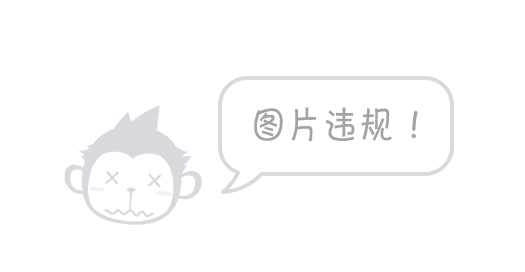
第二步:选择导出类型
在弹出的导出窗口中,选择“Java”→“Runnable JAR file”,如下图所示:
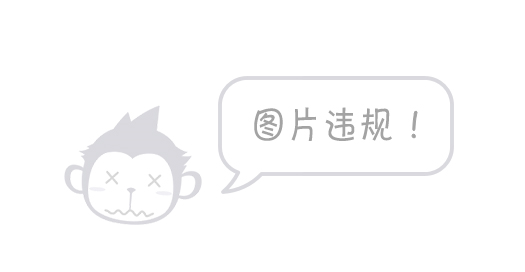
第三步:设置导出参数
在弹出的“Runnable JAR File Export”窗口中,设置导出参数,如下图所示:
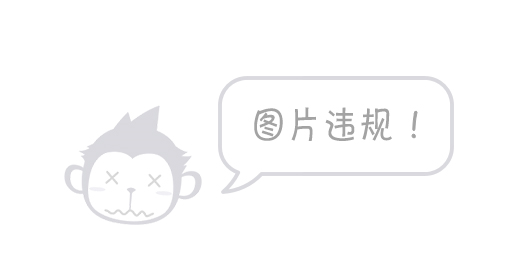
其中:
1、“Launch Configuration”:选择你要导出的启动配置;
2、“Export Destination”:选择jar包导出的目录;
3、“Library Handling”:选择jar包中包含的库文件,一般选择“Package required libraries into generated JAR”;
4、“Save as Ant Script”:勾选此项可以将导出的命令保存为Ant脚本,以备以后使用;
5、“Overwrite existing files without warning”:勾选此项可以覆盖已存在的文件;
6、“Package source files”:勾选此项可以将源文件打包到生成的jar包中;
7、“Generate Manifest file”:勾选此项可以生成Manifest文件,用于指定jar包的启动类和其他属性;
8、“Compress the contents of the JAR file”:勾选此项可以压缩jar包中的文件。
第四步:点击Finish
最后,点击“Finish”按钮,即可完成导出可运行jar包的操作。
总结
以上就是为你整理的myeclipse如何导出可运行jar包全部内容,希望文章能够帮你解决相关问题,更多请关注本站相关栏目的其它相关文章!
